Elke nieuwe consolegeneratie is weer een stap voorwaarts in toegankelijkheid. Of dat nu is via innovaties in games waarmee spelers de ervaring kunnen aanpassen aan hun eigen voorkeuren, nieuwe controllers of zelfs de hardware zelf. Terwijl de PlayStation5 gelanceerd met slechts een handvol nieuwe functies in vergelijking met zijn voorganger, Sony heeft het voortdurend bijgewerkt met functionaliteit om het eenvoudiger en handiger te maken om het krachtigste systeem tot nu toe te bedienen.
Inhoud
- Spraakopdrachten instellen
- Instellingen voor spraakopdrachten
- Alle spraakopdrachten
Een uiterst handige en veelgevraagde functie is de PS5 werd gegeven is spraakopdrachten. Hiermee kun je door de meeste functies van je console navigeren en deze bedienen (buiten het daadwerkelijk spelen van games natuurlijk) zonder dat je een controller hoeft op te pakken. Dit systeem kan zowel handiger als intuïtiever zijn voor mensen, vooral als je niet bekend bent met het navigeren door de gebruikersinterface van de PS5. U moet een paar dingen doen om dit systeem aan de praat te krijgen en dan weten wat u er precies mee kunt doen voordat u achterover leunt en uw bestelling bestelt.
Aanbevolen video's
Spraakopdrachten instellen

Het instellen van spraakopdrachten is niet zo moeilijk, maar er zijn wel een paar specifieke stappen voor nodig die je niet per ongeluk tegenkomt en die nergens door het systeem zelf op worden gewezen. Om het in te stellen, start je gewoon je PS5 op en ga je naar de Instellingen menu. Vanaf hier selecteert u eenvoudig Spraakopdracht en schakel het in om te worden ingeschakeld.
Je moet er ook voor zorgen dat de Luister naar "Hey PlayStation!" schakelen is ook ingeschakeld. Dit is de zin waar je PS5 naar luistert om spraakopdrachten te accepteren.
Hoewel de PS5 niet wordt geleverd met een ingebouwde microfoon, is er een ingebouwde microfoon in je DualSense die zal werken voor je behoeften op het gebied van spraakopdrachten. Zorg ervoor dat de microfoon is ingeschakeld door op de kleine knop in het midden onderaan uw controller tussen de analoge sticks te drukken.
Instellingen voor spraakopdrachten
Er zijn verschillende andere instellingen voor spraakopdrachten in dit menu die u kunt aanpassen om uw ervaring een beetje aan te passen. Helaas kunt u geen nieuwe spraakopdrachten toevoegen voor functies die nog niet zijn gedekt, maar u kunt het in ieder geval een beetje handiger maken.
Spraak snelheid En Spraakvolume pas eenvoudig aan hoe snel en luid de PS5 reageert op uw spraakopdrachten.
Reactie time-out kan er een zijn die u boven normaal wilt instellen, omdat het bepaalt hoe lang u daarna een correct commando moet zeggen spraakopdrachten activeren door "Hey PlayStation!" te zeggen voordat het ervan uitgaat dat u geen commando meer wilt geven en stopt luisteren. In de normale instelling heb je vier seconden om een commando te geven voordat het stopt met luisteren.
Een belangrijke instelling die om wat voor reden dan ook niet op dit scherm staat, is de lijst met opdrachten. De lijst met commando's, die we hieronder beschrijven, kun je allemaal eenvoudig vinden door te zeggen: "Hé, PlayStation. Hulp." Dit is een geweldige en gemakkelijke manier om jezelf eraan te herinneren wat je moet zeggen om verschillende dingen te doen of jezelf te herinneren aan dingen die je bent vergeten te doen.
Alle spraakopdrachten
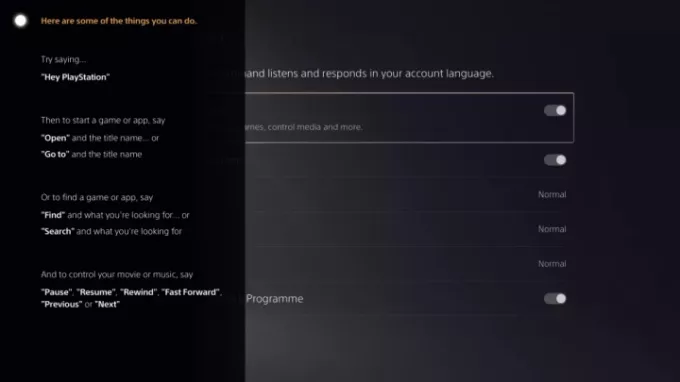
Dit zijn alle huidige spraakopdrachten die je kunt gebruiken met je PS5. Nogmaals, als je ooit commando's vergeet, zeg dan gewoon "Hé, PlayStation. Help" en uw console zal ook de volledige lijst voor u presenteren.
Nogmaals, je moet zeggen: "Hé, PlayStation!" voordat u een van de volgende spraakopdrachten gebruikt, anders praat u gewoon tegen uzelf.
Spel/app openen
Om een game of app te starten die je op je PS5 hebt geïnstalleerd, zeg je gewoon "Open X", waarbij X natuurlijk de naam is van de game of app die je wilt starten. Als je een game in een serie wilt spelen, of als twee namen op elkaar lijken, is je
Je kunt ook "Ga naar X" zeggen om hetzelfde te bereiken.
Zoek een game of app
Als je in je bibliotheek of in de PlayStation Store naar een item wilt zoeken, zeg je gewoon "Find X" of "Search X". Hierdoor wordt een lijst met opties weergegeven die betrekking hebben op de game of app waarnaar u op zoek bent.
Mediabediening
Hoewel de andere opties geweldig zijn om snel door de menu's te bladeren om in de gewenste game of app te komen, schitteren spraakopdrachten echt wanneer je de PS5 voor mediadoeleinden gebruikt. Als je naar een film, tv-programma kijkt of naar muziek luistert, heb je een aantal spraakopdrachten tot je beschikking die veel handiger in gebruik zijn dan navigeren met een controller. Elk spreekt voor zich, dus we zullen ze hier eenvoudig opsommen:
- Pauze
- Cv
- Terugspoelen
- Snel vooruit
- Volgende
- Vorig
Spel vastleggen
Als je tijdens het spelen van een game een moment ervaart dat je wilt vastleggen, zijn er verschillende spraakopdrachten die je kunt gebruiken om het gemakkelijker te maken:
- Leg dat vast! - Hiermee wordt een clip van je recente gameplay opgeslagen met de standaard opnameduur van je systeem.
- Leg de laatste vijf minuten vast – Hiermee worden de afgelopen vijf minuten aan gameplay opgenomen.
- Opname starten – Hiermee wordt een opnamesessie gestart.
- Opname stoppen – Hiermee beëindigt u uw opnamesessie en slaat u de clip op.
Voor nu zijn dit in ieder geval alle beschikbare spraakopdrachten die je op de PS5 kunt gebruiken. Hoewel Sony het niet heeft bevestigd, bestaat de mogelijkheid dat er in toekomstige updates meer zullen worden toegevoegd. Als er meer worden toegevoegd, zullen we dit artikel bijwerken om ze op te nemen.
Aanbevelingen van de redactie
- PS Plus voegt 'Game of the Year' van 2021 toe, maar verliest Stray in juli
- De beste PS5-games voor kinderen
- De beste games op PlayStation Plus, Extra en Premium
- De beste RPG's voor PS5
- Verander je PS5 in een kleurrijke erfenis met deze doorzichtige frontjes
Upgrade je levensstijlDigital Trends helpt lezers de snelle wereld van technologie in de gaten te houden met het laatste nieuws, leuke productrecensies, verhelderende hoofdartikelen en unieke sneak peeks.




